Полное руководство по простому конвертированию/экспорту iMovie в MP4
iMovie — популярный инструмент для редактирования видео, используемый пользователями Mac и iOS для создания профессионально выглядящих видеороликов. Однако при экспорте вашего финального видео iMovie может сохранить его в формате MOV, который может быть несовместим с некоторыми устройствами или платформами. Если вам нужно видео в формате MP4 для лучшей совместимости, эта статья предлагает простые методы конвертировать проекты iMovie в MP4. Независимо от того, используете ли вы Mac, iPhone или Windows, мы поможем вам сохранить проекты iMovie в формате MP4.
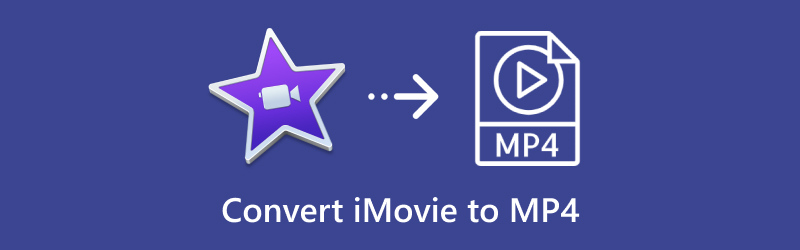
- СПИСОК РУКОВОДСТВ
- 1. Какие форматы экспорта поддерживает iMovie?
- 2. Как сохранить iMovie в формате MP4 на Mac
- 3. Как сохранить iMovie в формате MP4 на iPhone/iPad
- 4. Как конвертировать iMovie в MP4 на Windows и Mac
- 5. Часто задаваемые вопросы
1. Какие форматы экспорта поддерживает iMovie?
При экспорте видео iMovie в первую очередь сохраняет файлы в формате MOV, который использует формат QuickTime от Apple. Файлы MOV имеют высокое качество, но могут быть больше и несовместимы с некоторыми устройствами сторонних производителей. Вот основные форматы экспорта, которые поддерживает iMovie:
◆ МОВ: Формат по умолчанию для экспорта высококачественного видео в iMovie.
◆ МП4: Хотя iMovie не сохраняет файлы напрямую в формате MP4, вы можете экспортировать их способом, совместимым с конвертацией в MP4.
Понимание этих параметров экспорта поможет вам сохранять проекты iMovie в формате MP4, чтобы их можно было легко делиться и сделать доступными для широкого круга пользователей.
2. Как сохранить iMovie в формате MP4 на Mac
Чтобы сохранить проект iMovie в формате MP4 на Mac, вам не нужны дополнительные Конвертер MOV в MP4, и просто выполните следующие действия:
Откройте проект iMovie и внесите окончательные изменения.
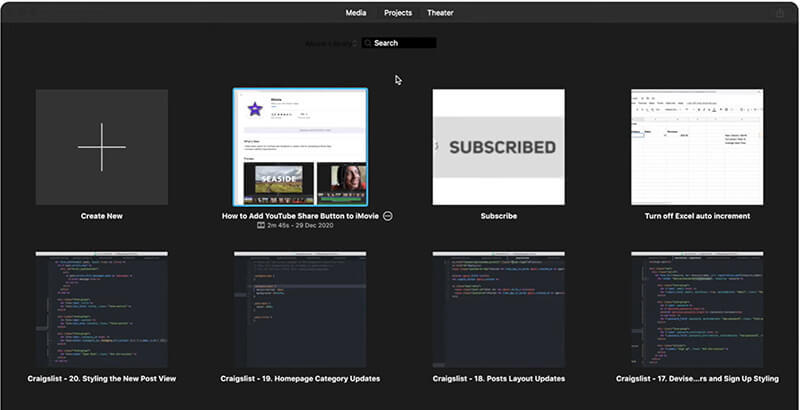
В строке меню нажмите Файл > Делиться > Файл. Эта опция позволит вам сохранить ваш проект как отдельный видеофайл.
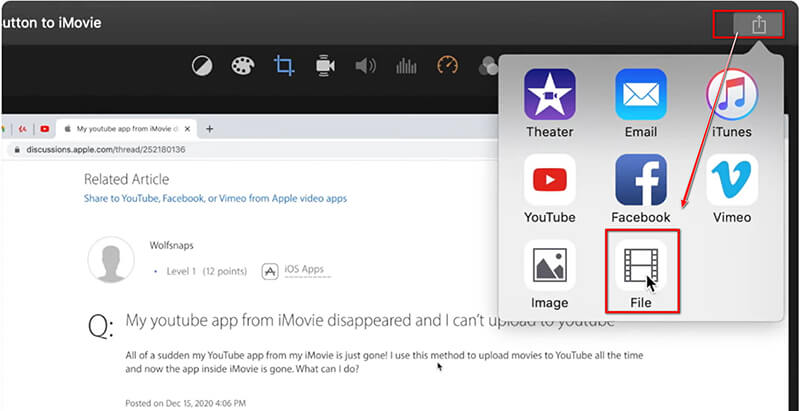
Набор Разрешение (выберите 720p, 1080p или 4K в зависимости от ваших потребностей).
Набор Качество выбрать качество видео: Низкое, Среднее, Высокое или Лучшее (ProRes).
Выбирать Сжатие экспортировать iMovie как MP4 в более быстром или лучшем качестве. Более быстрое качество приведет к большему сжатию, но снизит качество видео. Если вы выберете лучшее качество, это означает, что видеофайл не будет сильно сжат и сохранит исходное качество при большом размере.
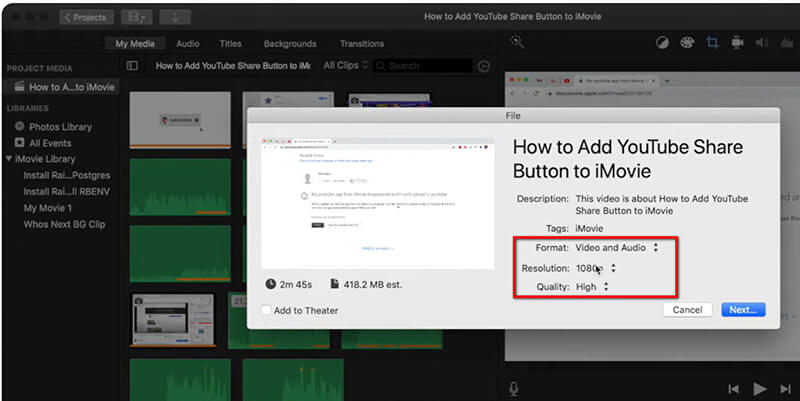
Теперь нажмите Следующий, дайте имя файлу и выберите место на Mac, где вы хотите его сохранить.
Нажмите Сохранять, а iMovie автоматически экспортирует в формат MP4.
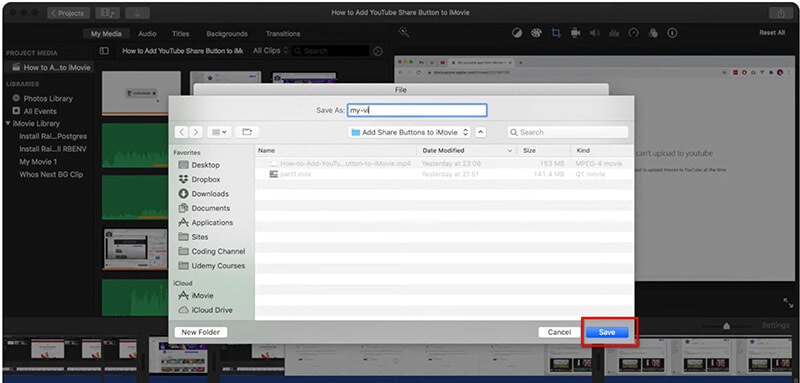
Теперь ваш проект iMovie должен быть сохранен как файл MP4 в выбранном вами месте!
3. Как сохранить iMovie в формате MP4 на iPhone/iPad
iMovie также совместим с iPhone и iPad. И здесь, чтобы сохранить проект iMovie как MP4 на вашем iPhone или iPad, выполните следующие действия:
Сначала откройте приложение iMovie на iPhone или iPad и выберите проект, который вы хотите сохранить в формате MP4.
Далее, найдите Делиться кнопка, которая выглядит как квадрат со стрелкой, направленной вверх, обычно расположена в одном из углов экрана.
После этого нажмите на Сохранить видео из всплывающих опций. Затем вам нужно будет выбрать качество видео для экспорта, например 4K, 1080p HD или 720p HD. Помните, что более высокое разрешение обеспечивает лучшее качество, но будет использовать больше места для хранения.
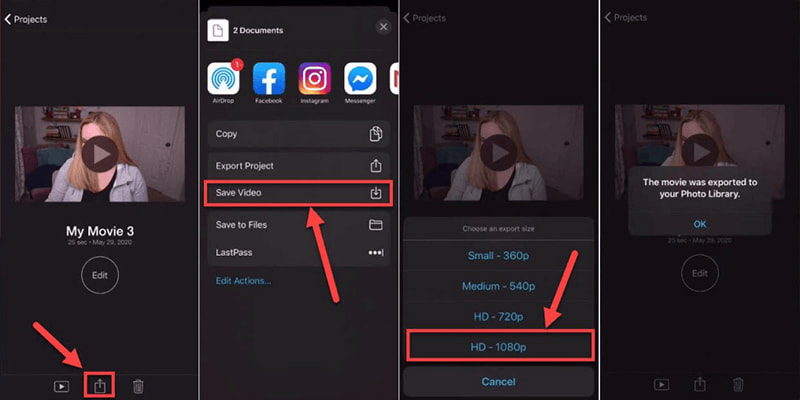
После этого iMovie экспортирует ваш проект как видеофайл. После этого вы увидите уведомление, подтверждающее экспорт.
Чтобы найти экспортированный файл, просто откройте приложение Photos на вашем iPhone или iPad. Затем перейдите в Albums и выберите Videos. Файл будет сохранен в формате MP4, и вы можете поделиться им или перенести его из этого местоположения.
4. Как конвертировать iMovie в MP4 на Windows и Mac
iMovie совместим с устройствами Mac и iOS; однако, если вы хотите использовать файл iMovie MOV на компьютере Windows, вам придется конвертировать его в MP4. ArkThinker Конвертер видео Ultimate — рекомендуемый инструмент. С помощью этого программного обеспечения вы можете легко преобразовать файлы MOV, экспортированные из iMovie, в MP4, сохраняя качество на Windows и Mac.
Особенности ArkThinker Video Converter Ultimate:
◆ Высококачественные преобразования из MOV в MP4 и другие форматы.
◆ Пакетная обработка для одновременной конвертации нескольких видео.
◆ Расширенные инструменты редактирования для дальнейшего улучшения ваших видео MP4.
◆ Высокая скорость конвертации без потери качества.
◆ Совместимость с Windows и Mac.
Загрузите и установите ArkThinker Video Converter Ultimate на свой компьютер. Запустите этот iMovie конвертер после успешной установки.
После экспорта файла iMovie MOV на Mac импортируйте его в этот инструмент, перетащив файл или файлы MOV или нажав на значок Добавить файлы кнопка.
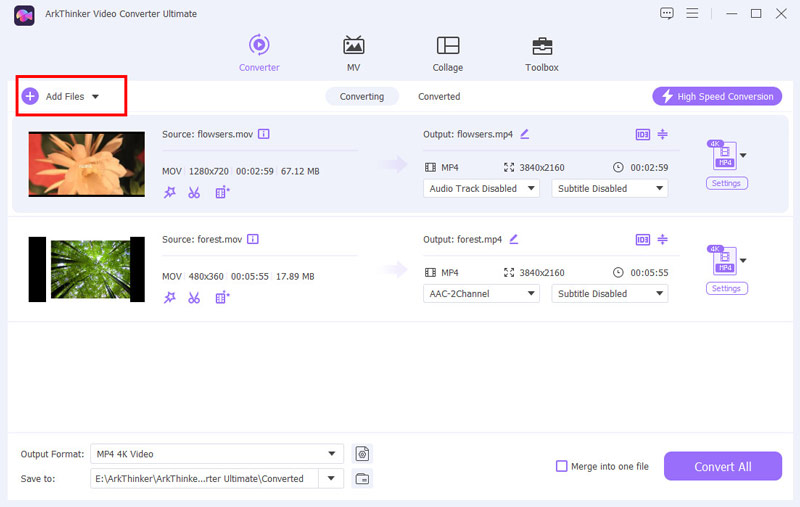
Чтобы продолжить, выберите МП4 в качестве выходного формата, щелкнув раскрывающееся меню «Выходной формат», расположенное в нижнем левом углу вкладки «Видео».
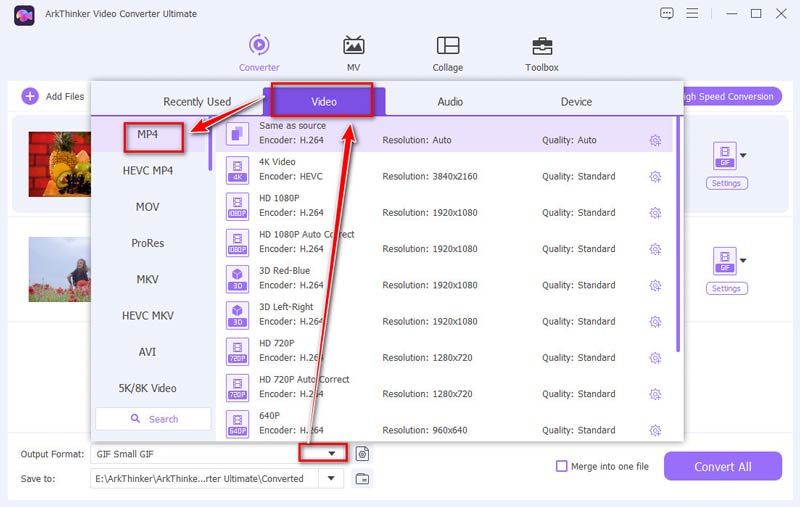
Перед экспортом в формат MP4 вы можете настроить параметры вывода, например iMovie, чтобы отрегулировать разрешение видео, кодек, частоту кадров и т. д.
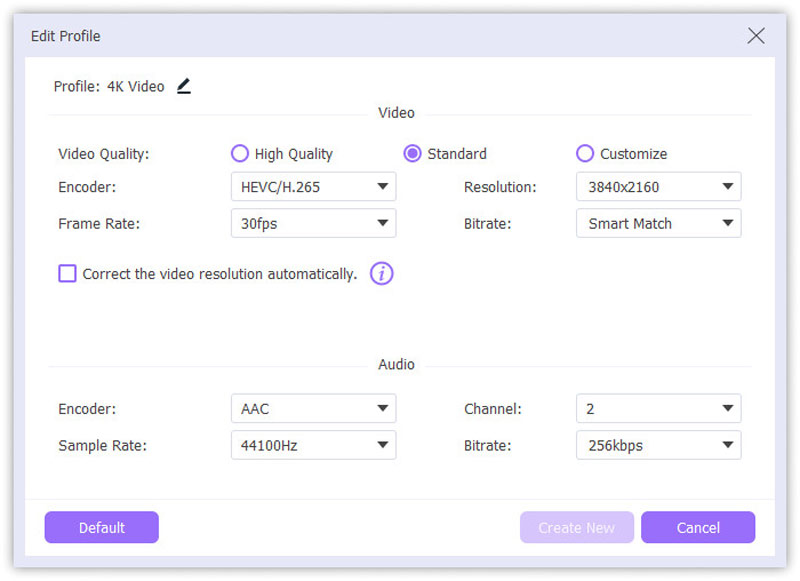
Если вы подтвердили все настройки, просто нажмите Конвертировать все для преобразования iMovie в MP4.
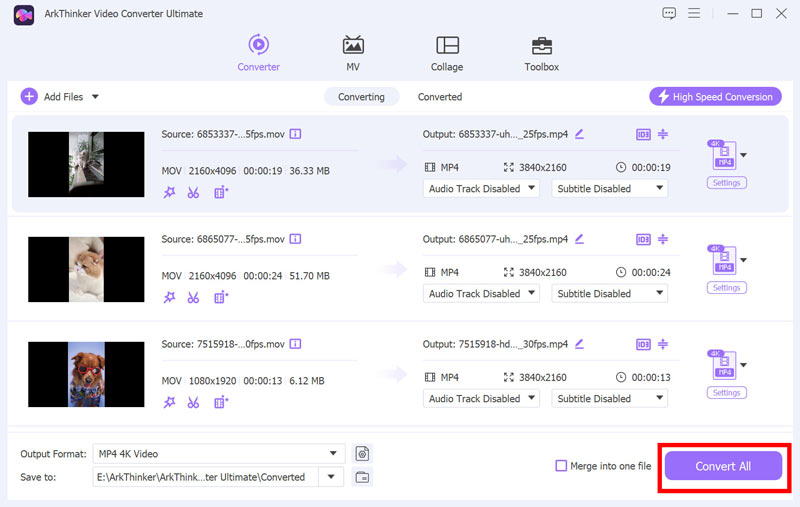
ArkThinker Video Converter Ultimate гарантирует вам получение файла MP4 высочайшего качества, сохраняя при этом простоту и эффективность процесса. Это iMovie для Windows Конвертер и редактор позволяют преобразовать проект iMovie MOV в MP4.
5. Часто задаваемые вопросы
Почему iMovie экспортирует в формате MOV, а не MP4?
iMovie экспортирует проекты в формате MOV по умолчанию, поскольку это формат Apple, который обеспечивает высокое качество. Файлы MOV универсальны в экосистеме Apple, но если вам нужен MP4, вам придется конвертировать его после экспорта.
Почему iMovie не импортирует MP4?
iMovie поддерживает файлы MP4 с кодеком H.264 или HEVC. Если ваш MP4 использует другой кодек, вам может потребоваться преобразовать его в совместимый формат или кодек, чтобы импортировать его в iMovie.
Какой кодек поддерживает iMovie?
iMovie в первую очередь поддерживает кодеки H.264 и HEVC, обычно используемые в форматах MOV и MP4. Для совместимости убедитесь, что файл закодирован одним из этих кодеков перед импортом или экспортом.
Заключение
При использовании iMovie для редактирования видео форматом экспорта по умолчанию является MP4. Однако, если вы выберете наилучшее качество для экспорта, проект будет сохранен как MOV. Поэтому, если вы хотите использовать файл iMovie для универсальной совместимости воспроизведения, конвертация или экспорт iMovie в MP4 — лучшее решение. В этой статье также рекомендуется использовать ArkThinker Video Converter Ultimate в качестве конвертера iMovie для преобразования iMovie в MP4 непосредственно на Mac и Windows без усилий. Теперь начните без усилий делиться своими творениями iMovie в формате MP4!
Что вы думаете об этом посте. Нажмите, чтобы оценить этот пост.
Отличный
Рейтинг: 4.8 / 5 (на основе 404 голоса)
Найдите больше решений
ArkThinker Бесплатный онлайн-конвертер MOV в MP4 [простой в использовании] Легкое преобразование MOV в MP4: пошаговый процесс Пошаговое руководство, которое поможет вам конвертировать SWF в MP4 Преобразование WebM в MP4 с помощью 3 простых методов 5 лучших способов конвертировать формат QuickTime в MP4Соответствующие статьи
- Конвертировать видео
- Обзор Movavi Video Converter 2024: возможности, плюсы, минусы
- Как конвертировать 3GP в MP4 онлайн, Windows, Mac
- 4 способа извлечь MP3-аудио из WebM-видео
- 4 лучших видеоконвертера 3GP (список 2024 года)
- 3 лучших бесплатных MXF-конвертера для легкой конвертации видео
- Пошаговое руководство по конвертации M2TS в MKV
- 5 лучших конвертеров WebM в MP4 в 2024 году
- Как конвертировать WAV в MP3 с помощью 5 инструментов без ограничений
- 4 лучших конвертера для изменения размера и соотношения сторон видео
- 4 способа конвертировать MP4 в WebM онлайн. Компьютер и мобильный телефон



